உங்கள் ரூட்டரில் உள்நுழைந்து கடவுச்சொல்லை மாற்றுவது எப்படி
உங்கள் திசைவியில் எவ்வாறு உள்நுழைவது என்பதை நீங்கள் அறிய விரும்புவதற்கு பல காரணங்கள் உள்ளன. வேகமான வைஃபையை அனுபவிக்க அதன் அமைப்புகளை நீங்கள் மாற்ற விரும்பலாம். அல்லது உங்கள் கடவுச்சொல்லை மாற்றுவதன் மூலம் அல்லது உங்கள் பாதுகாப்பு விவரங்களை மாற்றுவதன் மூலம் உங்கள் நெட்வொர்க்கை ஹேக்கிங்கிலிருந்து பாதுகாக்க விரும்பலாம். காரணம் எதுவாக இருந்தாலும், பின்வரும் வழிகாட்டி உங்கள் ரூட்டரில் எவ்வாறு உள்நுழைவது, உங்கள் ரூட்டரின் இயல்புநிலை கடவுச்சொல்லை எவ்வாறு கண்டுபிடிப்பது மற்றும் அதை எவ்வாறு மாற்றுவது என்பதைக் காண்பிக்கும்.
திசைவியில் உள்நுழைவது எப்படி
- இணைய உலாவியின் முகவரி புலத்தில் உங்கள் திசைவியின் IP முகவரியைத் தட்டச்சு செய்து Enter ஐ அழுத்தவும். உங்கள் ரூட்டரின் ஐபி முகவரி உங்களுக்குத் தெரியாவிட்டால், எங்கள் வழிகாட்டியைப் பார்க்கவும் உங்கள் திசைவியின் ஐபி முகவரியை எவ்வாறு கண்டுபிடிப்பது .
- கேட்கும் போது திசைவியின் பயனர்பெயர் மற்றும் கடவுச்சொல்லை உள்ளிடவும். உங்கள் ரூட்டரை முதலில் அமைக்கும் போது நீங்கள் உருவாக்கிய சான்றுகளைப் பயன்படுத்தவும்.
நீங்கள் பயனர்பெயர் மற்றும் கடவுச்சொல்லை உருவாக்கவில்லை என்றால், உங்கள் ரூட்டருக்கான இயல்புநிலை பயனர்பெயர் மற்றும் கடவுச்சொல்லை எவ்வாறு கண்டுபிடிப்பது என்பது இங்கே.
உங்கள் திசைவி கடவுச்சொல்லை எவ்வாறு கண்டுபிடிப்பது
உங்கள் ரூட்டரின் இயல்புநிலை கடவுச்சொல்லை நீங்கள் மாற்றவில்லை என்றால், ரூட்டரில், பயனர் கையேட்டில் அல்லது ஆன்லைனில் தேடுவதன் மூலம் உள்நுழைவு தகவலைக் காணலாம். நீங்கள் எப்போதாவது கடவுச்சொல்லை மாற்றினால், உங்கள் ரூட்டரை மீட்டமைத்து இயல்புநிலை கடவுச்சொல்லைப் பயன்படுத்தலாம்.
உள்நுழைவு விவரங்களை ரூட்டரில் அல்லது பயனர் கையேட்டில் காணலாம். அந்த தகவலை நீங்கள் பார்க்கவில்லை என்றால்.
முதலில், நீங்கள் உங்கள் திசைவியைப் பார்க்கலாம். பல திசைவிகள் உள்நுழைவு தகவல் அச்சிடப்பட்ட ஸ்டிக்கர்களுடன் வருகின்றன. இந்த ஸ்டிக்கர் வழக்கமாக சாதனத்தின் பின்புறத்தில் (அல்லது கீழே) இருக்கும். லேபிளில் நிறைய தகவல்கள் இருந்தாலும், "ரவுட்டர் உள்நுழைவு விவரங்கள்" போன்றவற்றை நீங்கள் தேட வேண்டும்.
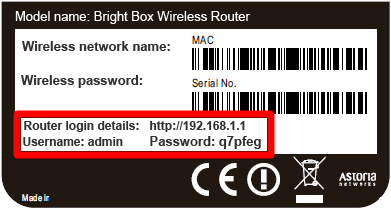
இந்தத் தகவலை நீங்கள் காணவில்லை என்றால், மிகவும் பொதுவான இயல்புநிலை பயனர்பெயர்கள் மற்றும் கடவுச்சொற்களைப் பயன்படுத்த முயற்சி செய்யலாம். மிகவும் பிரபலமான சில ரவுட்டர்களில் இருந்து உள்நுழைவு விவரங்களின் குறுகிய பட்டியல் இங்கே:
:
| திசைவி மாதிரி | பயனர் பெயர் | கடவுச்சொல் |
| 3 காம் | நிர்வாகம் | நிர்வாகம் |
| ஆசஸ் | நிர்வாகம் | நிர்வாகம் |
| பெல்கின் | நிர்வாகம் | நிர்வாகம் |
| சிஸ்கோ | நிர்வாகம் | நிர்வாகம் |
| லின்க்ஸிஸால் | நிர்வாகம் | நிர்வாகம் |
| நெட்கியர் | நிர்வாகம் | கடவுச்சொல் |
| TP இணைப்பு | நிர்வாகம் | நிர்வாகம் |
| டி-இணைப்பு | நிர்வாகம் | (வெறுமையாக விடவும்) |
உங்களின் ரூட்டர் மாடல் எண் தெரிந்தால், கூகுளிலும் தேடலாம் அல்லது இதில் உள்ளிடலாம் தளத்தில் , இது இயல்புநிலை ரூட்டர் பயனர்பெயர்கள் மற்றும் கடவுச்சொற்களின் முழுமையான பட்டியலைக் கொண்டுள்ளது.
உங்கள் ரூட்டரின் இயல்புநிலை கடவுச்சொல்லை மாற்றியிருந்தாலும், அதை உங்களால் நினைவில் கொள்ள முடியவில்லை என்றால், உங்கள் ரூட்டரை மீட்டமைத்து இயல்புநிலை கடவுச்சொல்லைப் பயன்படுத்தலாம்.
இப்போது உங்கள் ரூட்டருக்கான இயல்புநிலை பயனர்பெயர் மற்றும் கடவுச்சொல்லை நீங்கள் அறிந்திருக்கிறீர்கள், உங்கள் நெட்வொர்க்கை வேறு யாரும் அணுக முடியாதபடி உங்கள் கடவுச்சொல்லை மாற்றுவது நல்லது.
திசைவியின் கடவுச்சொல்லை எவ்வாறு மாற்றுவது
ஒவ்வொரு திசைவியும் வேறுபட்டது, எனவே இந்த பொதுவான படிகள் உங்கள் மாதிரிக்கு பொருந்தாது.
- உங்கள் ரூட்டரின் அமைப்புகள் மெனுவிற்குச் செல்லவும்.
- உங்கள் கடவுச்சொல் அல்லது அது போன்ற ஏதாவது ஒன்றை மாற்றுவதற்கான விருப்பத்தைத் தேடுங்கள்.
- புதிய கடவுச்சொல்லை உள்ளிடவும்.
- புதிய அமைப்புகளைச் சேமிக்கவும்.
ஆதாரம்: hellotech.com
ஒரே நேரத்தில் எத்தனை சாதனங்கள் ரூட்டருடன் இணைக்க முடியும்
உங்கள் ரூட்டருக்கான சிறந்த வைஃபை சேனலை எவ்வாறு கண்டுபிடிப்பது









